บางทีคุณอาจอยู่ในสถานการณ์ที่คุณต้องการแยกเสียงออกจากมิวสิควิดีโอที่คุณชื่นชอบ หลายๆ คนคิดตรงกัน โดยเฉพาะคนที่รักการฟังเพลง ในทางกลับกัน การดึงข้อมูลเสียงจากไฟล์วิดีโอไม่ใช่เรื่องง่าย โชคดีที่บทความนี้ คุณจะได้รู้จักกับเครื่องมือที่ดีที่สุดและมีประสิทธิภาพที่จะแปลงไฟล์วิดีโอของคุณเป็นไฟล์เสียง เช่น AVI เป็น M4A
ส่วนที่ 1 ทำไมต้องแปลง AVI เป็น M4A
Audio Video Interleave หรือ AVI เป็นคอนเทนเนอร์มัลติมีเดียโดย Microsoft นอกจากนี้ เป็นที่ทราบกันดีว่ามีคุณภาพของภาพและเสียงที่ยอดเยี่ยม อย่างไรก็ตาม เพื่อรักษาคุณภาพไว้ จะใช้การบีบอัดที่เล็กกว่าเท่านั้น และส่งผลให้ไฟล์มีขนาดใหญ่ขึ้น ในทางตรงกันข้าม M4A หรือ MPEG-4 Audio เป็นกรรมสิทธิ์ของ Apple ไฟล์เสียงนี้มีคุณภาพที่ยอดเยี่ยมอย่างมากภายในการบีบอัดขนาดใหญ่และไม่สูญเสียข้อมูล ซึ่งเป็นทางเลือกที่ดีในการจัดเก็บไฟล์เสียงหลายไฟล์ในอุปกรณ์
ส่วนที่ 2 วิธีการแปลง AVI เป็น M4A บน Windows 7,8, 10 และ 11
ด้วยข้อมูลดังกล่าวข้างต้น ในการแปลง AVI เป็น M4A คุณจะต้องมีเครื่องมือที่ยอดเยี่ยม น่าแปลกที่สิ่งนี้ AVide Video Converter เป็นซอฟต์แวร์ที่ใช้งานได้หลากหลายที่สุดที่สามารถทำการสกัดเสียงได้อย่างไม่มีที่ติ นอกจากนี้ยังแปลงไฟล์วิดีโอและไฟล์เสียงเป็นเอาต์พุตที่จะตอบสนองความต้องการของผู้ใช้อย่างล้นเหลือ คุณลักษณะนับไม่ถ้วนสำหรับวิดีโอและเสียงเป็นที่ชื่นชอบอย่างมากจากผู้เชี่ยวชาญและผู้ที่ไม่ใช่ผู้เชี่ยวชาญ ใช้กับอุปกรณ์เดสก์ท็อปที่คุณมี เพราะไม่เพียงแค่ Windows รองรับแต่ Mac และ Linux ด้วย
นอกจากนี้ยังช่วยให้ผู้ใช้สามารถแปลงไฟล์ได้หลายไฟล์ในคราวเดียว เพื่อรองรับการแปลงไฟล์จำนวนมาก AVAide Video Converter มีคุณสมบัติครบถ้วนเพื่อเป็นซอฟต์แวร์ที่ได้รับรางวัล เหตุใดคุณจึงควรเลือกให้เป็นเพื่อนในการกลับใจใหม่
- มันแปลงเป็นแบทช์ในเวลาเดียวกัน
- รองรับไฟล์เสียงและวิดีโอมากกว่า 300 รูปแบบ
- มันแปลงเร็วกว่าคนอื่น 30 เท่า
- ช่วยให้คุณสามารถตัดแต่ง ผสาน แยก และปรับปรุงไฟล์เสียงที่แยกออกมา
วิธีการแปลง AVI เป็น M4A ด้วย AVAide Video Converter
ขั้นตอนที่ 1อัพโหลดไฟล์ของคุณ
ในการแปลง AVI เป็น M4a ให้อัปโหลดไฟล์โดยการลากและวางลงในอินเทอร์เฟซ หรือคลิก เพิ่มไฟล์ ที่ส่วนบนซ้ายของอินเทอร์เฟซ จากนั้นอัปโหลดทั้งโฟลเดอร์หรือไฟล์ M4A จำนวนมาก
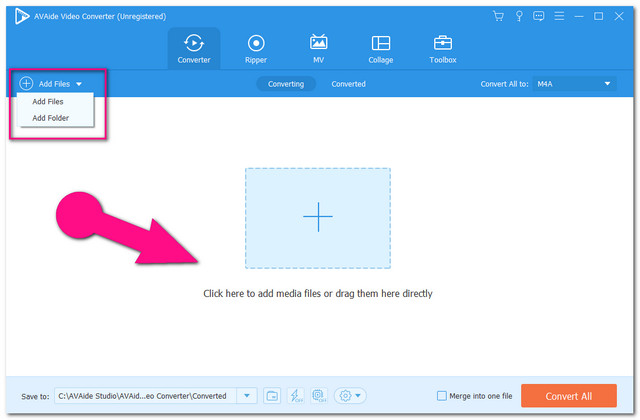
ขั้นตอนที่ 2ตั้งค่าไฟล์เป็น M4A
กำหนดค่าไฟล์ของคุณให้ตรงตามรูปแบบ M4A ตี แปลงทั้งหมด ไปที่แท็บ มิฉะนั้น หากมีไฟล์บางไฟล์ที่คุณต้องการแปลงเป็นรูปแบบแยกกัน ให้คลิกปุ่มดรอปดาวน์ Arrow
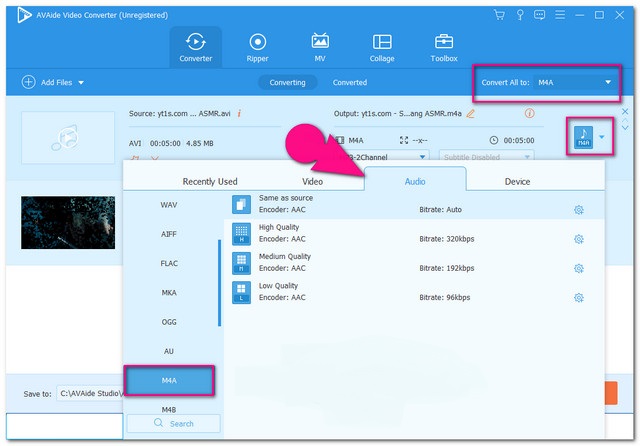
ขั้นตอนที่ 3เริ่มการแปลง
เริ่มกระบวนการแปลงโดยคลิกที่ แปลงทั้งหมด ปุ่ม. รอจนกว่ากระบวนการแปลงที่รวดเร็วจะเสร็จสิ้น
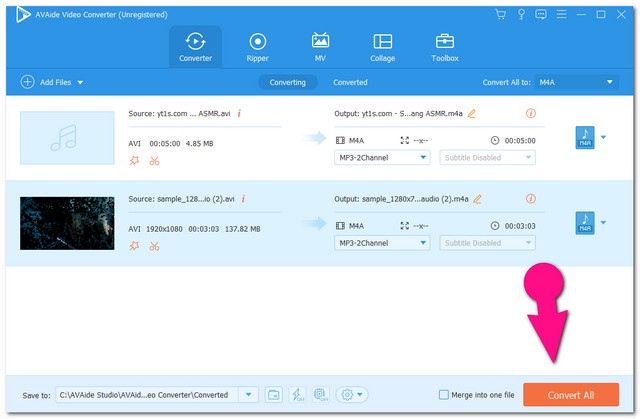
ขั้นตอนที่ 4ตรวจสอบไฟล์ที่เสร็จแล้ว
ตรวจสอบไฟล์ที่เสร็จสมบูรณ์โดยคลิกที่ แปลงแล้ว ปุ่ม. คุณยังสามารถค้นหาที่เก็บข้อมูลของพวกเขาบนพีซีของคุณได้ด้วยการดู โฟลเดอร์ ภาพ.
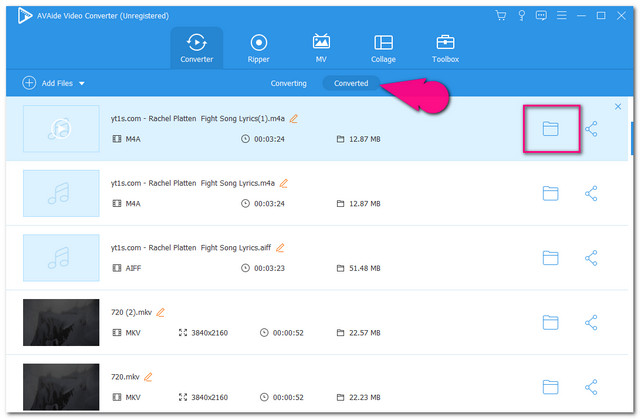
ส่วนที่ 3 วิธีการแปลง AVI เป็น M4A ด้วย iTunes
น่าแปลกที่ iTunes ยังรองรับการแปลงไฟล์ เครื่องเล่นสื่อนี้ช่วยผู้ใช้ในการแปลงไฟล์เป็นรูปแบบที่รองรับ Mac อย่างไรก็ตาม ความเก่งกาจของมันถูกจำกัดในรูปแบบที่รองรับ สำหรับซอฟต์แวร์นี้รองรับเพียงไม่กี่ ในทางกลับกัน ขั้นตอนที่เรียบง่ายด้านล่างจะทำให้คุณมีแนวคิดในการแปลง AVI เป็น M4A บน Mac โดยใช้เครื่องมือนี้
ขั้นตอนที่ 1อัปโหลดไฟล์ AVI
คลิก ไฟล์ แท็บและมองหา นำเข้า ปุ่มเพื่อแนบไฟล์ AVI
ขั้นตอนที่ 2แปลงไฟล์เป็น M4A
ตี แปลง ปุ่ม จากนั้นเลือก สร้างเวอร์ชัน AAC เป็นผลลัพธ์ M4A เป็นที่รู้จักกันดีว่ามีตัวเข้ารหัสประเภทนี้
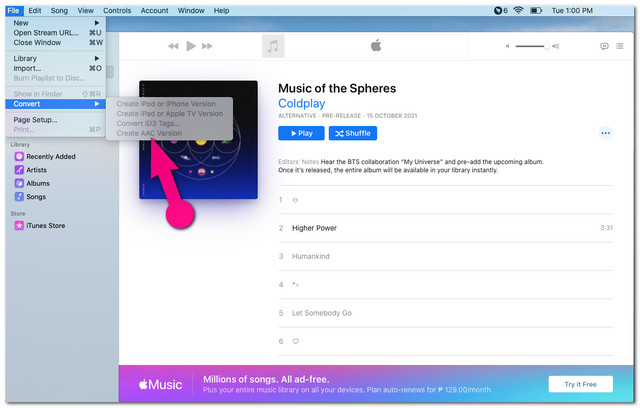
ส่วนที่ 4 วิธีการแปลง AVI เป็น M4A ด้วยเครื่องมือออนไลน์ที่ดีที่สุด
หากคุณเลือกที่จะแปลงไฟล์ของคุณทางออนไลน์ AVAide โปรแกรมแปลงวิดีโอฟรี เป็นทางเลือกที่สมบูรณ์แบบ เครื่องมือออนไลน์นี้คล้ายกับเวอร์ชันซอฟต์แวร์มีคุณสมบัติมากมายสำหรับโซลูชันออนไลน์ นอกจากนี้ยังมีอินเทอร์เฟซที่ใช้งานง่ายซึ่งผู้ใช้ชื่นชอบ นอกจากนี้ สนับสนุนรูปแบบอินพุตและเอาท์พุตที่หลากหลาย เครื่องมือนี้ยังช่วยให้การแปลงจำนวนมากภายในกระบวนการที่ราบรื่นมาก
ยิ่งไปกว่านั้น กำหนดค่าเอาต์พุตเสียงของคุณโดยการปรับบิตเรต บิตเรตตัวอย่าง ช่องสัญญาณ และตัวเข้ารหัสเสียง ผลิตผลงานได้มากเท่าที่คุณต้องการ เพราะมันให้บริการไม่จำกัด โดยไม่ต้องลงทะเบียน ให้ทุกคนปฏิบัติตามแนวทางที่เป็นประโยชน์ด้านล่างใน แปลง AVI เป็น M4A ออนไลน์
ขั้นตอนที่ 1รับตัวเรียกใช้
รับตัวเปิดใช้ AVAide Free Video Converter สำหรับพีซีของคุณ โดยคลิก เพิ่มไฟล์ของคุณ จากนั้นสร้างหน้าต่างป๊อปอัป คลิก ดาวน์โหลด แล้วก็ เปิด.
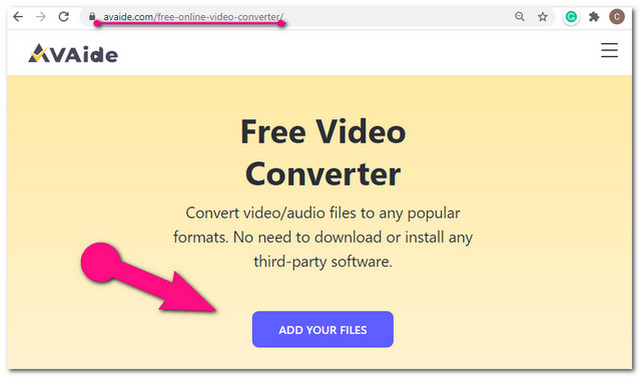
ขั้นตอนที่ 2อัปโหลดไฟล์ AVI ของคุณ
แนบไฟล์ AVI โดยคลิกที่ เพิ่มไฟล์ ปุ่มที่ส่วนบนซ้ายของอินเทอร์เฟซ
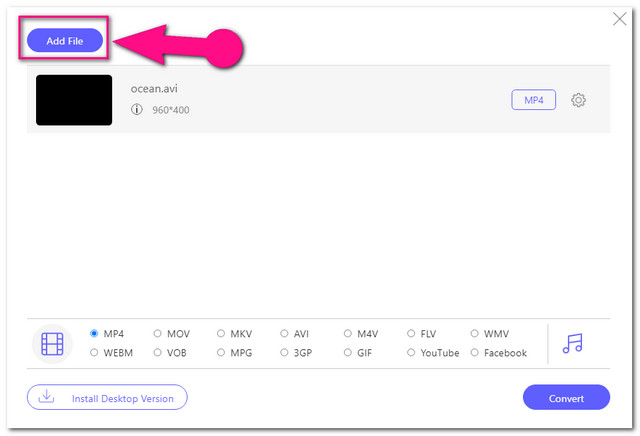
ขั้นตอนที่ 3ตั้งค่าล่วงหน้าเป็น M4A
ตั้งค่าไฟล์ที่อัพโหลดเป็นรูปแบบดังกล่าว คลิก บันทึก ไอคอน จากนั้นเลือกจากส่วนรูปแบบที่อยู่ด้านล่างของอินเทอร์เฟซ
ขั้นตอนที่ 4แปลง AVI เป็น M4A ตอนนี้
คลิก แปลง ปุ่มหลังจากตั้งค่าทั้งหมดเป็น M4A ก่อนขั้นตอนการแปลง ระบบจะขอให้คุณเลือกไดรฟ์จากคอมพิวเตอร์ที่คุณต้องการบันทึกไฟล์ที่แปลงแล้ว
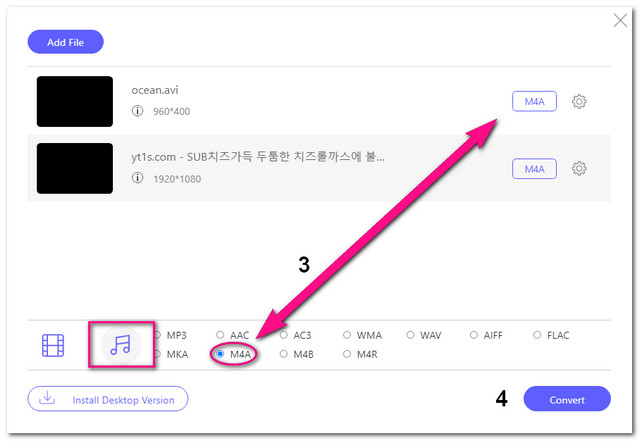
บันทึก: เพื่อเข้าถึงปลายทางไฟล์ของคุณอย่างง่ายดาย คุณสามารถคลิก โฟลเดอร์ ไอคอนข้างไฟล์ที่แปลง
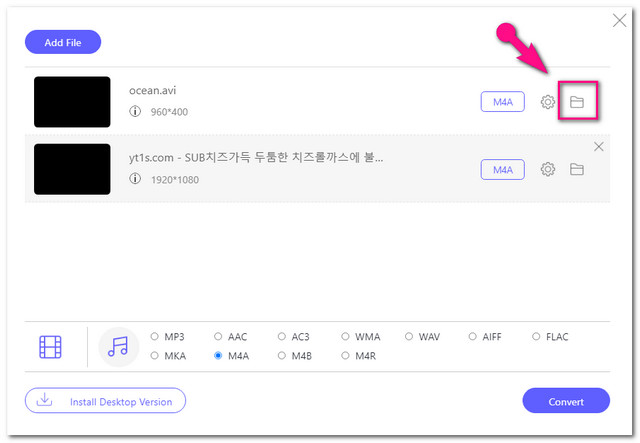
ส่วนที่ 5. คำถามที่พบบ่อยเกี่ยวกับการแปลง AVI และ M4A
M4A ดีเท่า MP3 หรือไม่?
ตามคุณภาพ M4A มีหนึ่งที่ดีกว่า แม้ว่าทั้งคู่จะมีการบีบอัดขนาดใหญ่ แต่ M4A ก็มีการบีบอัดที่หนาแน่นกว่าภายในไฟล์คุณภาพสูงกว่า
ฉันสามารถแปลง AVI เป็นไฟล์วิดีโออื่นที่มีคุณภาพเท่ากันได้หรือไม่
แน่นอนผ่านตัวแปลงวิดีโอที่เชื่อถือได้เช่น AVide Video Converter คุณสามารถแปลงไฟล์ AVI ของคุณได้อย่างสมบูรณ์แบบโดยไม่สูญเสียคุณภาพ
VLC รองรับการแปลง AVI เป็น M4A หรือไม่
ใช่ VLC รองรับ M4A เป็นเอาต์พุต ดังนั้นคุณจึงทำการแปลงด้วย อย่างไรก็ตาม คุณต้องเลือก MPEG-4 Audio (AAC) ก่อนแล้วสร้างให้พร้อมใช้งานในรายการเอาต์พุต
เพื่อสรุปบทความนี้ การเลือกเครื่องมือแปลง AVI เป็น M4A ที่เชื่อถือได้เป็นสิ่งสำคัญมาก ตัดสินใจอย่างชาญฉลาดว่าโซลูชันใดที่คุณคิดว่าจะช่วยให้คุณได้รับประสบการณ์การแปลงที่ไม่ยุ่งยาก ตามที่ปรากฏในบทความนี้ AVide Video Converter เป็นซอฟต์แวร์ที่สะดวกและใช้งานได้จริงที่สุดที่จะได้รับ อย่าลังเลที่จะดาวน์โหลดและใช้เครื่องมืออันน่าทึ่งนี้ เพลิดเพลินไปกับคุณสมบัติที่ยอดเยี่ยมและปรับปรุงไฟล์ของคุณได้ทันที
กล่องเครื่องมือวิดีโอที่สมบูรณ์ของคุณที่รองรับรูปแบบ 350+ สำหรับการแปลงในคุณภาพที่ไม่สูญเสีย



 ดาวน์โหลดอย่างปลอดภัย
ดาวน์โหลดอย่างปลอดภัย


